12月更新・前月(11月)の人気記事トップ10 12/07/2023
- ( 02 ↑) 【Mac】macOSをHigh SierraからMontereyにアップグレード
- ( 01 ↓) 【iPhone / iPad】iPhoneでSuicaをクレジットカード無しで使う方法
- ( 03 – ) 【iPhone / iPad】iPhoneのツイッターアプリでユーザー名をコピーする方法
- ( 05 ↑) 【Labs】position:absoluteとwidth:100%を指定すると横幅の設定がうまくいかない場合の対処方法について
- ( 06 ↑) 【jQuery】入門2. jQueryをHTMLに組み込む
- (圏外↑) 【jQuery】入門11. switch文による条件分岐
- (圏外↑) 【Mac】Safariでソースコードを見る方法
- ( 09 ↑) 【Mac】横画面で撮影した動画をYouTubeショート用にMacのiMovieで縦画面に編集する方法
- (圏外↑) 【jQuery】入門7. jQueryで新しいWindowを開く
- (圏外↑) 【iPhone iPad】iPhoneやiPadの音量を細かく調整する方法
【Mac】写真の拡張子をheicからjpgに簡単に変換する方法
こんにちは(・∀・)
Macで写真の拡張子をheicからjpgに簡単に変換する方法をご紹介します。
拡張子heicからjpgに簡単に変換する方法
Macで写真の拡張子heicからjpgに変換するのは簡単です。
Macに取り込んだ写真をファインダーで見てみると写真の拡張子は「heic」になってるのが確認できます。
この拡張子をMacのアプリでheicからjpgへと変換します。
ファイルをダブルクリックして「プレビュー」で開きます。
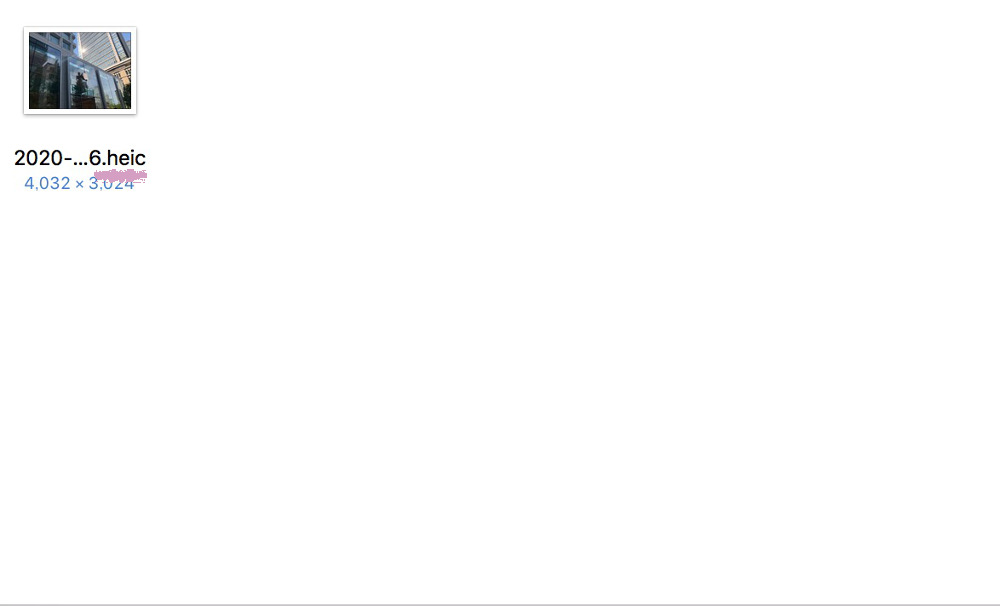
写真を「プレビュー」で開いたら「ファイル」をクリック。
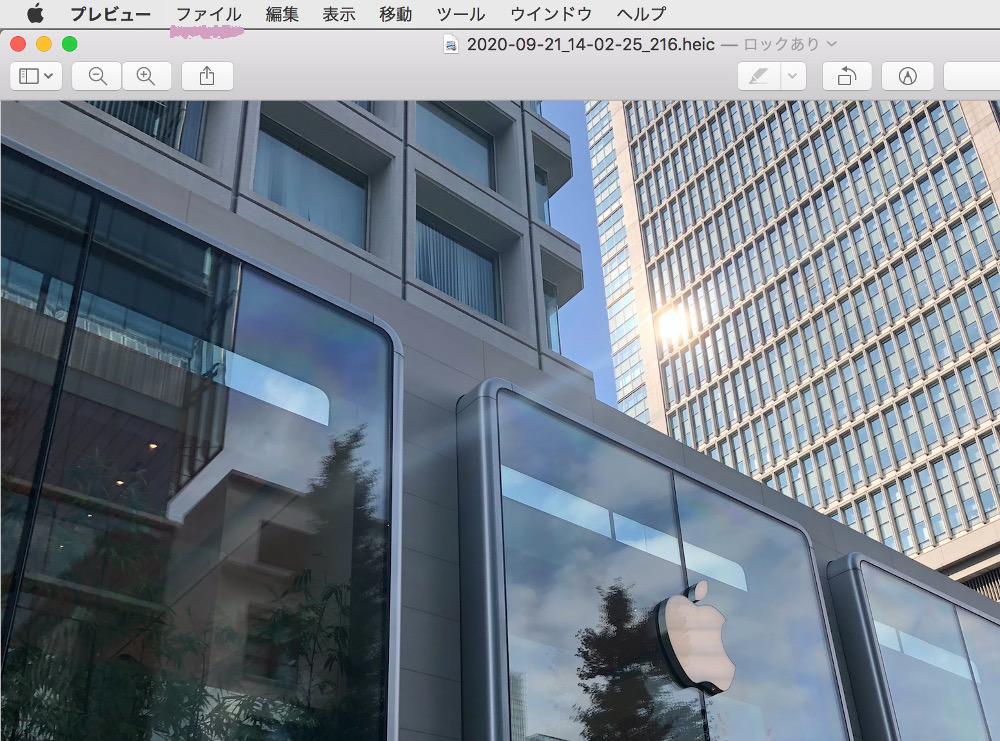
展開したメニューから「保存」を選択。
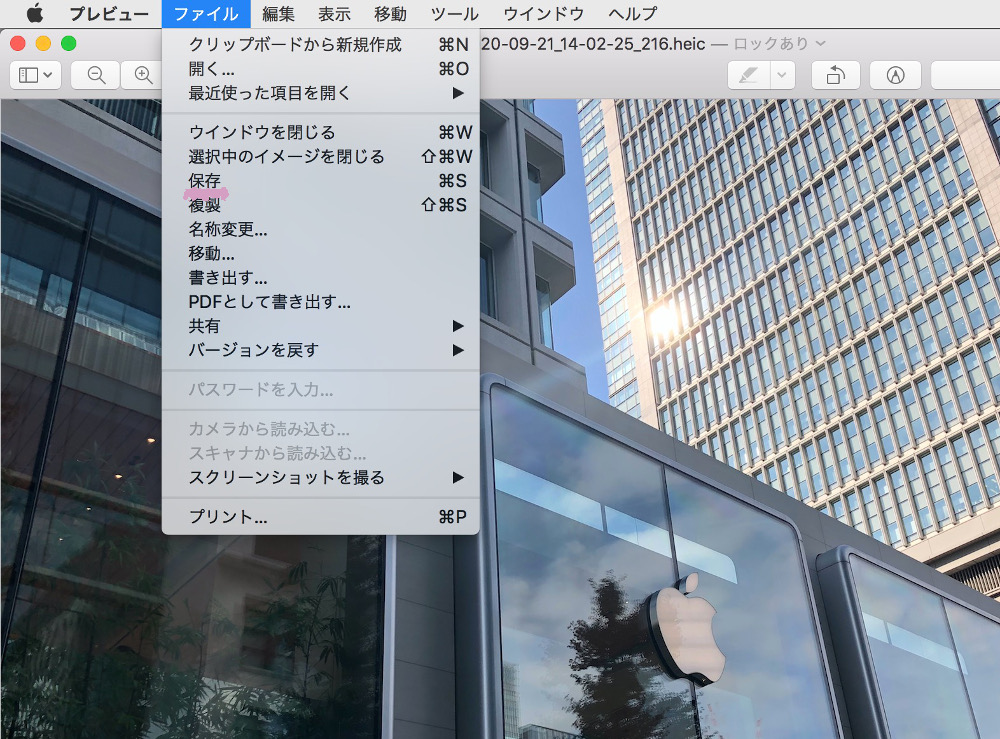
「TIFFとして複製」をクリック。
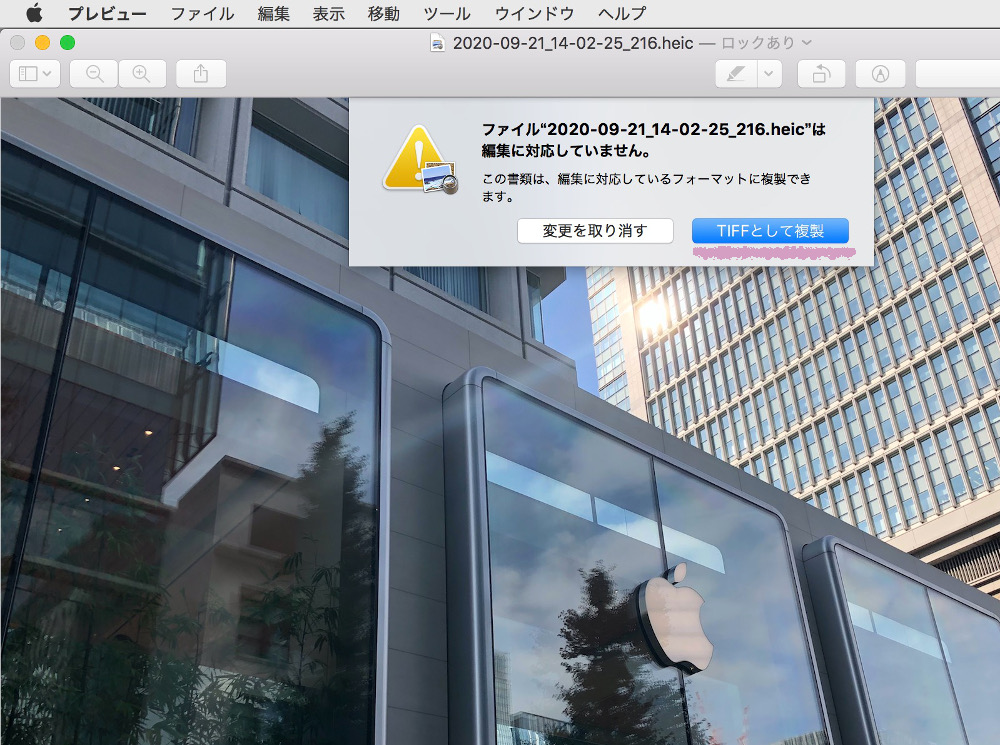
すると画面にもう一枚の写真が表示されます。
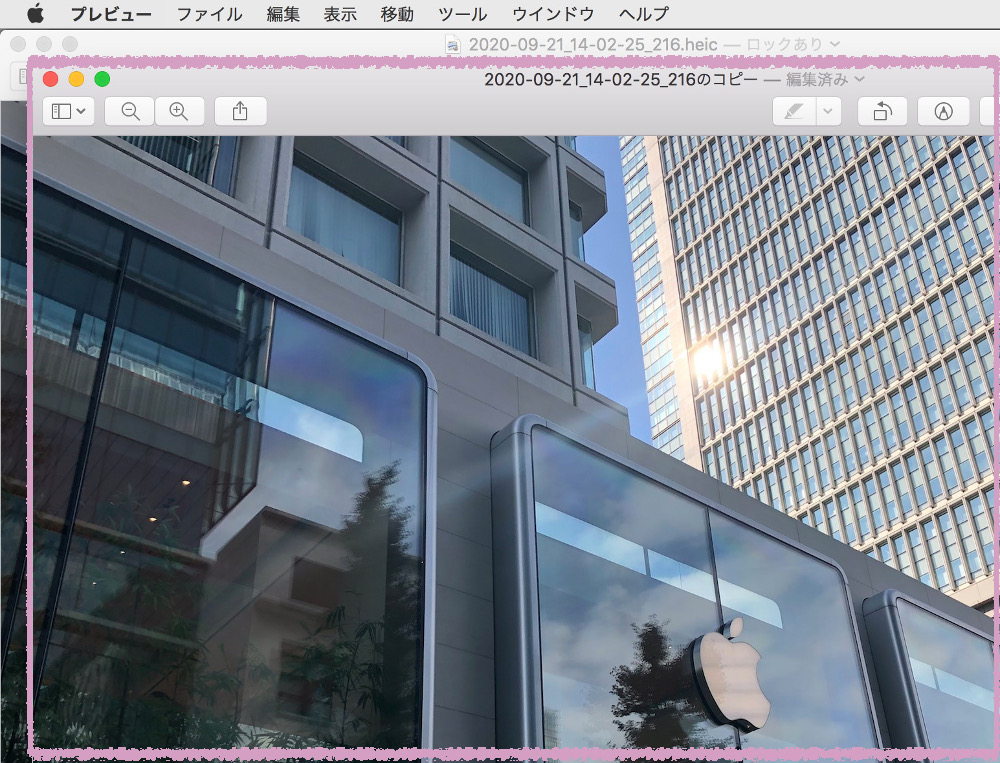
再度「ファイル」をクリックして「保存」を選択。
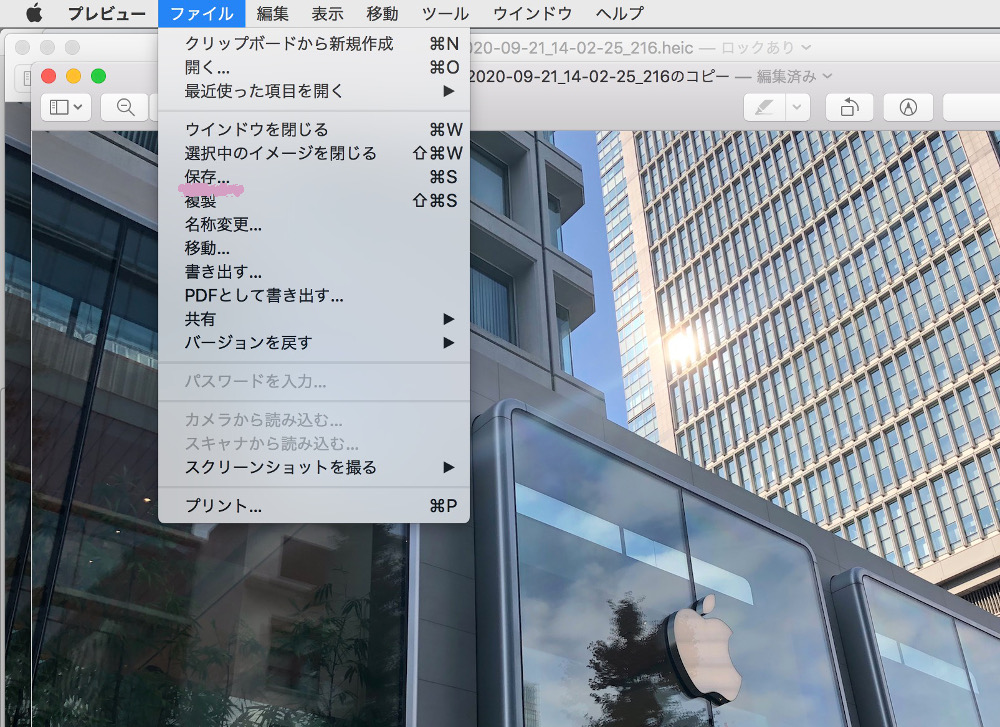
「フォーマット」をクリックしてメニューを展開する。
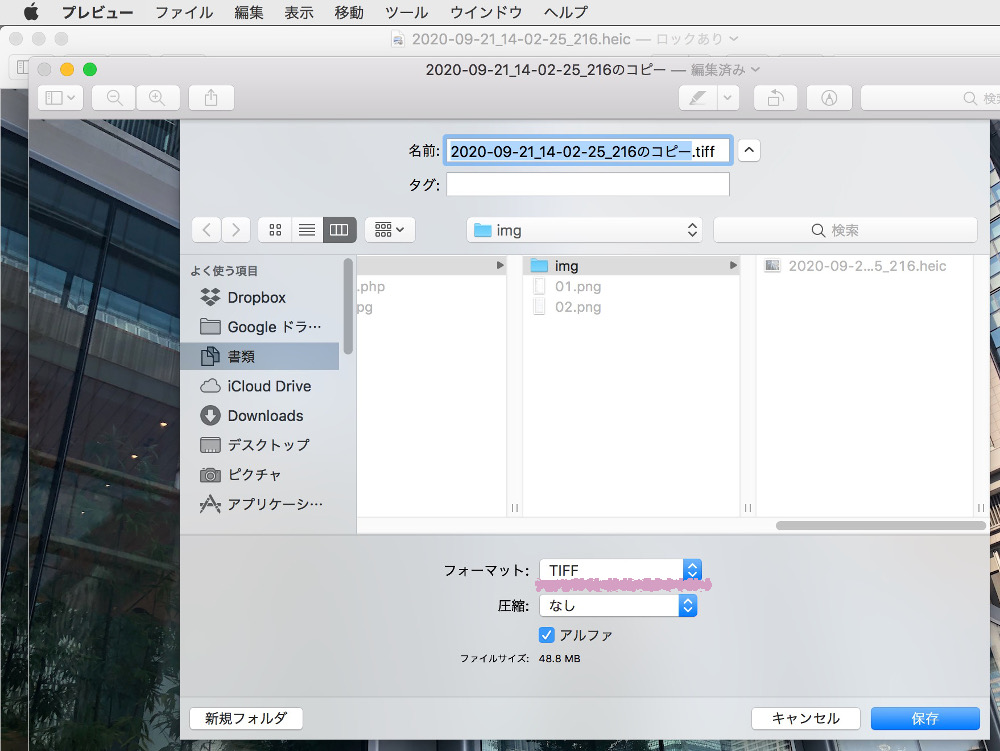
その中から「JPEG」を選択。

「保存」をクリック。
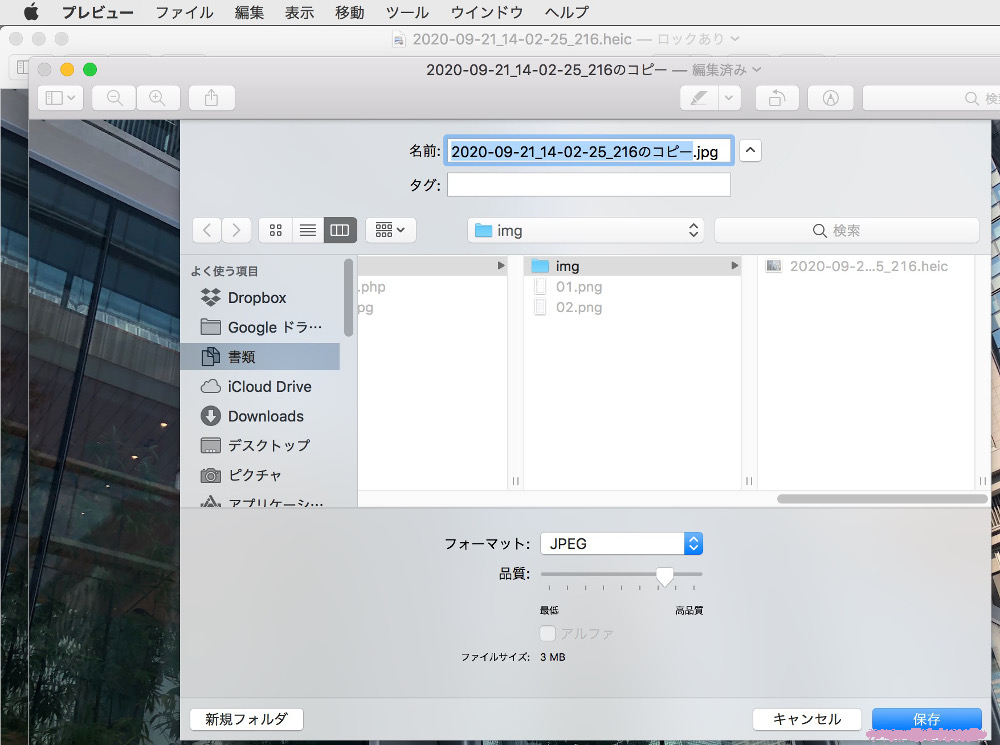
拡張子jpgの写真が複製されました。
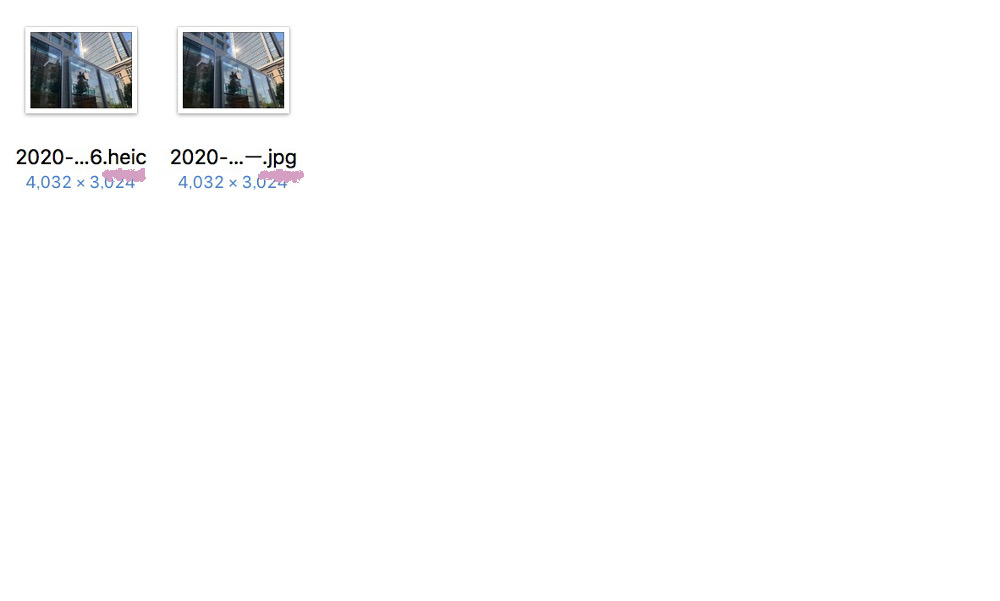
特別なアプリ等を使うことなくMacにプリインストールされているプレビューアプリで拡張子を変更することができました。



